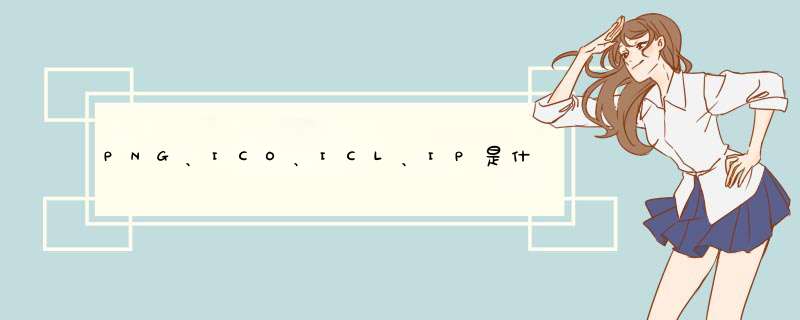
(Portable
Network
Graphics)---"可移植的网络图象文件格式",是Macromedia公司出品的fireworks的专业格式,这个格式使用于网络图形,支持背景透明,它使用的压缩技术允许用户对其进行解压
优点在于不会使图像失真
缺点是不支持动画效果同样一张图像的文件尺寸
BMP格式最大
PNG其次
JPE
G最小
根据png文件格式不失真的优点
我们一般将其使用在DOCK中作为可缩放的图标
Windows使用的图标文件格式
这种文件格式广泛存在于windows系统中的dll、exe文件中
对于ico文件
既然他是windows图标的专门格式
那么
我们在替换系统图标时就一定会使用到它了
一个简单的应用是给应用程序的快捷方式换图标
这时候就必须使用ico格式的图标了
另外只有Windows
XP以上的系统才支持带Alpha透明通道的图标
这些图标用在Windows
XP以下的系统上会很难看
ICon
Library
(图标库)的简称
一种使用图标编辑软件(例如
Microangelo)制作的16位Windows
DLL库文件
只不过后缀名不同而已
专用于图标的打包使用
里面除了图标什么都没有
优点是能够将大量图标压缩成一个文件便于使用和交流
而且不需要解包就可以直接使用里面的图标
Windows
XP
默认就支持这种图标库格式
icl文件在日常应用中并不多见
一般是在程序开发中使用
icl文件可用iconworkshop等软件打开查看
IP
格式的图标主题有两种发布方式
第一种也是最常见的方式是
图标文件
+
iptheme
图标主题定义文件
的形式
这种形式发布的图标主题一般都在一个单独的目录中
图标可能是一大堆
ico
文件
也可能是包含多个图标的
icl
(上面解释啦)图标库文件
还有一个最重要的
iptheme
文件
说到这里不得不再做一个名词解释:
iptheme
是IP专用的图标主题定义文件
就像第二章里说的
theme
主题文件一样
也是文本格式
可以用任何文本编辑器打开
它的内容一看就懂
[Software
Info]
部分是IP软件的说明
不用管它
下面的
[Package
Info]
就是图标内容的定义了
例如:My
Computer=%ThemeDir%02ico
意思是“我的电脑”的图标定义为图标主题目录下的
02ico
文件
前面是系统中某个显示图标的位置
后面是具体定义的图标文件
也可能是:My
Computer=%ThemeDir%01icl,1
这样的定义指向的就是一个
icl
图标库文件
在逗号后面跟的数字1就是指图标库文件中的第一个图标
如果你的系统中安装了IP
只要双击
iptheme
文件IP就会自动启动然后打开这个图标主题
再点击IP窗口左边的“Icons
&
Cursors”
就可以在右边看到该图标主题内定义的各种具体图标了
分为桌面、开始菜单、文件夹、驱动器、其他、文件类型、鼠标指针、快速启动栏等八个类
基本涵盖了Windows中所有的图标
甚至是很多第三方软件的文件格式一样找得到
对于不满意的图标
双击图标项就可以更改
或者选中图标项之后点击右边的
Change
找到想要的图标确认就会在IP中载入了
点击右下方的
Apply
即可应用当前的图标主题
稍等几秒系统的图标主题就替换完成了
所替换图标的多少由图标主题中包含的图标多少来决定
如果图标主题图标类型很全的话
基本上整个系统内的图标变得都会让你认不出来了
要注意的是在IP中图标定义是绝对路径
也就是说IP中定义好的图标一旦
ico
文件或者
icl
文件被移动了
在IP中就无效了
IP的另一种主题发布形式是单独的一个
ip
文件
这个文件是IP专用格式的图标压缩包
里面包括了该图标主题中的图标文件以及IP的图标主题定义文件
用其他软件是打不开的
使用起来和
theme
一样
只要双击就会在IP中载入
不过IP会先将这个压缩包解压到自己安装目录中的
themes
目录下再载入
原来的
ip
文件位置不会影响到图标主题的使用
另外
IP图标主题中也可以包含鼠标指针
定义方式和图标是一样的
大家找个比较完整的IP图标主题研究一下定义文件就明白!
在Qt助手(assistantexe)搜索关键字"Setting the Application Icon"就可以看到在各种平台设置Qt程序图标的方法,包括QT支持的Windows、MAC、Linux(KDE和GNOME)都有相应的方法。
下面是我翻译的关于Qt52:Setting the Application Icon的译文,如有不合理的地方还望大家指出,原文来自QT52助手的Set the Application Icon一节。
设置应用程序图标
应用程序图标,通常显示在一个应用程序的顶层窗口的左上角,可以通过调用QWindow:: setWindowIcon()设置。
为了改变可执行的应用程序文件本身的图标,因为它被呈现在桌面上(即,在应用之前执行)上,有必要使用另一个依赖于平台的技术。
内容
一、 在Windows上设置应用程序图标
二、 在 Mac OS X上设置应用程序图标
三、 在通用的Linux桌面上设置应用程序图标
1、K桌面环境 (KDE)
2、GNOME
一、在Windows上设置应用程序图标
首先,创建一个包含icon图像的一个ico格式的位图文件。这个可以使用诸如微软的VC++来完成:
选择File|New菜单,然后在出现的对话框中选择File选项卡,并选择图标。(注意:你不需要加载你的应用程序到Visual C++中;在这里我们只使用其图标编辑器。)
保存上面的icon文件到你的应用程序的源代码目录,例如,名为myappicoico。
然后,假设你正在使用qmake生成你的makefile文件,你只需要添加一个单一的行到您的Pro项目文件:
[cpp] view plaincopy
RC_ICONS = myappicoico
最后,重新生成你的makefile和你的应用程序。exe文件将通过在资源管理器中的图标来表示。
然而,如果您已经有了一个rc文件,例如名为myapprc文件,您想重用该文件,那么需要以下的两个步骤:
首先,在myapprc文件中添加一个单行的文本,如下:
[cpp] view plaincopy
IDI_ICON1 ICON DISCARDABLE "myappicoico"
然后,在你的myapppro文件中添加如下行:
[cpp] view plaincopy
RC_FILE = myapprc
如果你不使用qmake,必需的步骤是:首先,创建一个rc文件,并运行rc或windres程序用于该rc文件,然后将得到的res结果文件链接到你的应用程序。
二、在 Mac OS X上设置应用程序图标
应用程序图标,通常显示在应用程序的停靠区域,是通过调用QWindow::setWindowIcon()在窗口上设置。在函数调用之前,程序可能出现在应用程序的停靠区域,这是可能的;在这种情况下,默认的图标会d跳的动画过程中出现。
为了确保正确的图标出现,当应用程序被启动,和在Finder这两种情况下,有必要采用一种平台相关的技术。
虽然许多程序可以创建图标文件(icns),推荐的方法是使用由苹果公司(在Developer/Application文件夹)提供的图标编辑器程序。图标编辑器允许您导入多个不同大小的图标(在不同的上下文中使用),以及与他们一起去的屏蔽图。在您的项目目录中将所有一系列的图标保存在一个文件中。
如果您正使用qmake生成makefile文件,您只需要将一个单一的行添加到您的pro工程文件。例如,如果您的图标文件的名称是myappicns,并且您的项目文件名称是myapppro,加入这一行到myapppro:
[cpp] view plaincopy
ICON = myappicns
这将确保qmake把你的图标放在适当的位置并为图标创建一个Infoplist条目。
如果你不使用qmake,你必须手动执行以下几点:
1、为您的应用程序(使用PropertyListEditor,在Developer/Applications中可以找到)创建一个Infoplist文件。
2、在Infoplist文件(同样,使用PropertyListEditor)关联您的icns记录和CFBundleIconFile记录。
3、将Infoplist文件复制到你的应用程序包的Contents目录。
4、复制icns文件到你的应用程序包的Contents/Resoures目录。
三、在通用的Linux桌面上设置应用程序图标
在本节中,我们简要地介绍一下在两种常见的Linux桌面环境:KDE和GNOME,为应用程序提供图标的相关问题 。为这两种桌面,用来描述应用程序图标的核心技术是相同的,也可以适用于其他,但具体到每一个来讲也有各自的细节。对使用这些Linux桌面系统的标准信息的主要来源是freedesktoporg。有关其他Linux桌面的信息,请参阅您感兴趣的桌面文档。
通常情况下,用户不直接使用可执行文件,而是通过点击桌面上的图标来启动应用程序。这些图标是包含带有关于它的图标信息的应用程序的描述表示的“桌面项”文件。这两种桌面环境都能够在这些文件中检索信息,并且可以用它们来生成应用程序的快捷方式到桌面上,在开始菜单中,或者在面板上。
有关桌面项文件的更多信息,可以在Desktop Entry Specification中找到。
虽然桌面项文件可以有效地封装应用程序的详细信息,我们仍然需要将图标存储在每个桌面环境中的常规位置。用于图标的一些位置在Icon Theme Specification中给出了。
虽然用于定位图标的路径依赖于在桌面上的使用和它的配置,下面所有这些目录结构应该遵循相同的模式:子目录都按照主题,图标大小和应用程序类型进行组织。通常,应用程序图标被添加到高彩主题,因此方形的应用程序图标的大小为32像素,它将被存储在hicolor/32x32/apps目录的图标路径的下方。
1、K桌面环境(KDE)
应用程序图标可以被所有用户或者一个单一的用户安装使用。当前登录到他们的KDE桌面的用户可以通过使用kde-config发现这些位置,例如,通过在终端窗口中键入执行下列 *** 作:
[cpp] view plaincopy
kde-config --path icon
通常情况下,被输出到stdout的以冒号分隔的路径列表中包含了用户特定的图标路径和全系统的路径。下面这些目录中,可以根据在Icon Theme Specification中描述的约定来定位并安装图标。
如果您正在专门为KDE开发,你不妨利用KDE build system的优势来配置您的应用程序。这可以确保你的图标被安装在KDE的适当位置。
KDE的开发者网站是>
以上就是关于PNG、ICO、ICL、IP是什么格式如何使用全部的内容,包括:PNG、ICO、ICL、IP是什么格式如何使用、如何 发布qt5程序 ico 图标、等相关内容解答,如果想了解更多相关内容,可以关注我们,你们的支持是我们更新的动力!
欢迎分享,转载请注明来源:内存溢出

 微信扫一扫
微信扫一扫
 支付宝扫一扫
支付宝扫一扫
评论列表(0条)